
Como tirar vídeos do iPhone para o seu computador? Este pode ajudar!

Quer saber como tirar vídeos do iPhone para o seu PC? Com o aumento da qualidade e resolução das câmeras dos smartphones, os iPhones se tornaram um dos dispositivos mais populares para capturar e armazenar vídeos. No entanto, transferir vídeos de um iPhone para um computador Windows ou Mac pode ser exaustivo para muitas pessoas, especialmente aquelas que não são experientes em tecnologia. Felizmente, existem várias maneiras de obter vídeos de um iPhone e para um computador, e nesta passagem, vamos apresentar alguns dos métodos mais eficazes. Continue a leitura!
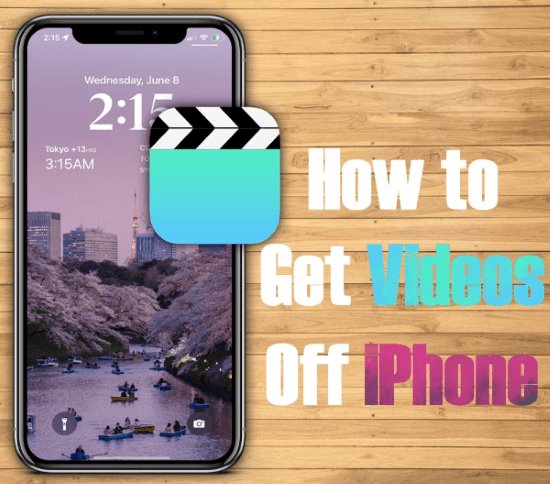
Se você quiser liberar algum espaço no seu iPhone, editar seus vídeos em um computador, ou simplesmente manter um backup de suas memórias preciosas, os métodos abaixo irão ajudá-lo a transferir seus vídeos de forma rápida e fácil e você pode usá-los em um computador Windows ou seu Mac.
Se você é um usuário Mac ou um usuário Windows, apenas dê uma chanceCoolmuster iOS Assistantse você estiver procurando a maneira mais rápida e fácil de obter vídeos do seu iPhone, esta ferramenta não vai decepcioná-lo. Coolmuster iOS Assistant é um software que oferece uma maneira rápida e fácil de transferir dados do iPhone para o PC. Este software fornece uma interface amigável que torna bastante fácil para os usuários navegar através do processo de transferência, e permite que você gerencie seus dispositivos iOS e transferir dados entre o seu iPhone / iPad / iPod e seu computador.
Este software vem com muitos recursos incríveis que o fazem se destacar de outras ferramentas de gerenciamento de iOS , dê uma olhada:
Veja como faço para obter vídeos do meu iPhone para o PC:
01Baixe e instale Coolmuster iOS Assistant no seu PC. Uma vez instalado, conecte o iPhone ao computador usando um cabo USB. O software detectará automaticamente seu dispositivo e exibirá suas informações, incluindo o espaço de armazenamento disponível, o nome do dispositivo e iOS versão.

02Para transferir vídeos, selecione a opção "Vídeos" no menu à esquerda. Aqui, você verá uma lista de todos os vídeos armazenados no seu iPhone, organizados por categoria. Você pode optar por transferir todos os vídeos ou selecionar os específicos marcando as caixas ao lado de seus nomes.

03Depois de selecionar os vídeos que deseja transferir, clique no botão "Exportar" na parte superior da tela. Escolha o local da pasta onde você deseja salvar os vídeos em seu PC e clique em "OK" para iniciar o processo de transferência. A barra de progresso na parte inferior mostrará o status da transferência.
Veja se isso também pode ajudá-lo:
Como transferir fotos do iPhone para a unidade flash com ou sem computador?
Como transferir músicas do iPod para o computador Windows 10 sem perder dados? (5 Formas Opcionais)
O iCloud é um serviço de armazenamento e sincronização em nuvem oferecido pela Apple que permite acessar e gerenciar seu conteúdo em vários dispositivos. Um de seus muitos recursos é permitir que você faça backup automático de vídeos e fotos do seu iPhone para a nuvem, tornando-os facilmente acessíveis de qualquer dispositivo com o iCloud instalado.
Abaixo vem um guia passo-a-passo sobre como tirar vídeos do telefone usando o iCloud:
Passo 1. Antes de começar, certifique-se de que tem o iCloud configurado no iPhone, que o espaço de armazenamento do iCloud é suficiente e que está configurado para fazer uma cópia de segurança automática dos seus vídeos. Para verificar isso, acesse "Ajustes" no iPhone, toque no ID Apple na parte superior da tela e toque em "iCloud". Aqui, certifique-se de que "Fotos" esteja ativado e definido como "Fototeca do iCloud" ou "Meu Compartilhamento de Fotos".

Passo 2. Na aplicação Windows do iCloud, inicie sessão na sua conta do iCloud utilizando o ID Apple e a palavra-passe. Selecione "Opções" ao lado de "Fotos" e verifique se "Fototeca do iCloud" ou "Meu Compartilhamento de Fotos" está selecionado. Depois disso, suas fotos e vídeos do iCloud serão sincronizados com seu PC. Você pode acessá-los abrindo a pasta Fotos do iCloud no Explorador de Arquivos. Aqui, você verá todas as fotos e vídeos sincronizados do seu iPhone.
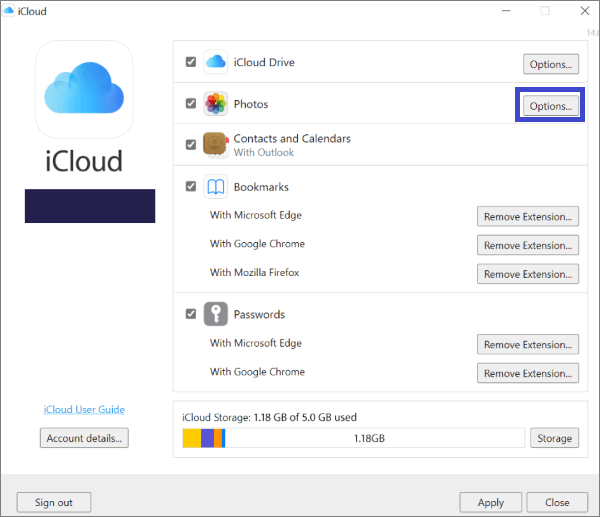
Passo 3. Para transferir vídeos do seu iPhone para o seu PC, basta selecionar os vídeos que você deseja transferir e copiá-los e colá-los em uma pasta no seu PC.
O iCloud oferece apenas 5 GB de espaço de armazenamento gratuito. Se precisar de mais espaço, você precisará atualizar seu plano de armazenamento do iCloud, o que tem um custo. Você também pode encontrar mais soluções neste guia >>
Aqui também estão algumas soluções fáceis de alcançar em Windows, confira-as:
Obter vídeos de um iPhone e para um PC Windows pode ser um pouco difícil, mas uma das maneiras mais simples de fazer isso é através do Explorador de Arquivos. Este método não requer software ou ferramentas adicionais, pois utiliza a funcionalidade integrada do Windows para acessar os arquivos em seu iPhone.
Passo 1. Para começar, conecte seu iPhone ao PC Windows usando um cabo USB. Talvez seja necessário desbloquear o iPhone e inserir a senha para dar acesso ao dispositivo.
Passo 2. Quando o iPhone estiver conectado, abra o Explorador de Arquivos no computador. Você deve ver seu iPhone listado como um dispositivo. Clique duas vezes no seu iPhone para abri-lo.
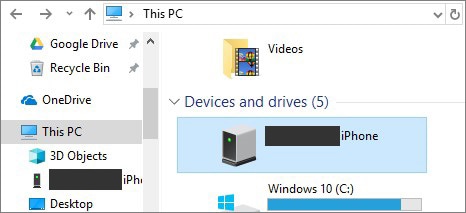
Passo 3. Navegue até a pasta "Armazenamento interno" ou "DCIM" no seu iPhone. É aqui que suas fotos e vídeos são armazenados. Se você tiver vários vídeos, eles serão organizados por data e hora em pastas separadas.

Passo 4. Selecione os vídeos que deseja transferir e copie-os e cole-os em uma pasta no computador. Você também pode arrastá-los e soltá-los para o local desejado.
Nota: Vale a pena notar que transferir vídeos dessa maneira pode demorar um pouco mais do que outros métodos, especialmente se você tiver muitos vídeos para transferir. Além disso, talvez seja necessário selecionar manualmente os vídeos que deseja transferir, o que pode ser demorado se você tiver muitos vídeos armazenados em seu dispositivo.
O aplicativo Fotos no Windows é uma ferramenta integrada que pode ser usada para transferir vídeos do seu iPhone para o seu PC. Este método é simples e não requer software ou ferramentas adicionais também, tornando-se uma ótima opção para aqueles que querem transferir vídeos facilmente sem qualquer aborrecimento.
Passo 1. Conecte o iPhone ao PC Windows usando um cabo USB. Talvez seja necessário desbloquear o iPhone e inserir a senha para dar acesso ao dispositivo.
Passo 2. Quando o iPhone estiver conectado, clique no botão "Iniciar" e selecione "Fotos" para abrir o aplicativo Fotos. Você deve ver seu iPhone listado como um dispositivo em "Dispositivos e unidades". Clique no seu iPhone para abri-lo.
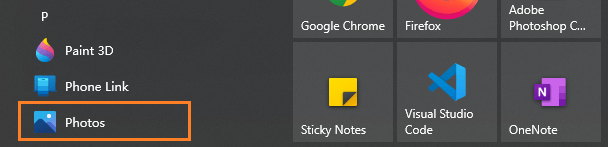
Passo 3. Selecione os vídeos que deseja transferir e clique em "Importar > de um dispositivo conectado". Você pode optar por importar todos os vídeos no seu iPhone ou selecionar vídeos específicos para transferir.
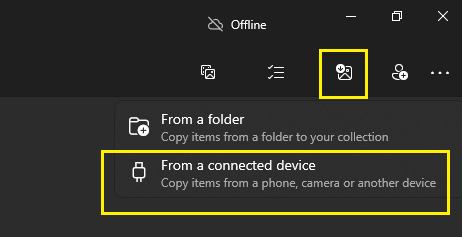
Passo 4. O aplicativo Fotos transferirá automaticamente os vídeos selecionados para o seu PC e os salvará na pasta "Imagens". Você pode acessá-los abrindo o Explorador de Arquivos e navegando até a pasta "Imagens".
Nota: O aplicativo Fotos pode não reconhecer todos os formatos de vídeo, o que pode limitar os tipos de vídeos que você pode transferir. E se você está procurando um método de transferência mais versátil, você pode querer considerar o uso de outras soluções acima, como Coolmuster iOS Assistant ou iCloud.
Poderia ser mais fácil para aqueles que usam Mac para obter vídeos do iPhone para PC em comparação com a situação de Windows usuários. Vejamos:
AirDrop é um recurso embutido em dispositivos Apple que permite que você transfira arquivos sem fio como fotos e vídeos do seu iPhone para o seu Mac.
Basta seguir os passos abaixo para saber como tirar o vídeo do iPhone com o AirDrop:
Passo 1. Verifique se o iPhone e o Mac estão conectados à mesma rede Wi-Fi e se o AirDrop está ativado em ambos os dispositivos. No iPhone, abra o aplicativo "Fotos" e selecione o vídeo que deseja transferir. Em seguida, toque no botão "Compartilhar" e, em seguida, no ícone do AirDrop.
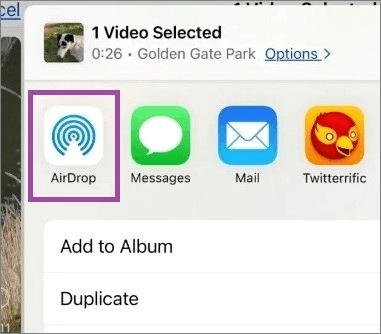
Passo 2. Selecione seu Mac na lista de dispositivos AirDrop disponíveis. Seu Mac deve receber uma notificação solicitando que você aceite a transferência de arquivos.
Passo 3. Depois de aceitar a transferência em seu Mac, o vídeo será salvo na pasta Downloads por padrão. Você pode acessá-lo abrindo o Finder e navegando até a pasta "Downloads".
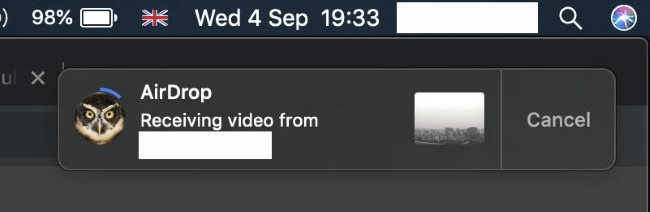
Nota: O AirDrop é um método de transferência relativamente rápido, mas a velocidade pode depender do tamanho do arquivo de vídeo e da força da sua rede Wi-Fi. Além disso, modelos Mac mais antigos ou iPhones podem não suportar o AirDrop, então você precisará usar um método de transferência diferente nesses casos.
O aplicativo Fotos no Mac é uma ferramenta integrada que pode ser usada para transferir vídeos do seu iPhone para o seu Mac. Este método é muito simples também. Mas, da mesma forma, o aplicativo Fotos pode não reconhecer todos os formatos de vídeo, o que pode limitar os tipos de vídeos que você pode transferir.
Veja os passos abaixo para saber como puxar vídeo do iPhone para o seu Mac:
Passo 1. Conecte o iPhone ao Mac usando um cabo USB. Talvez seja necessário desbloquear o iPhone e inserir a senha para dar acesso ao dispositivo. Quando o iPhone estiver ligado, abra a aplicação Fotografias no Mac. Você deve ver seu iPhone listado como um dispositivo em "Importar".
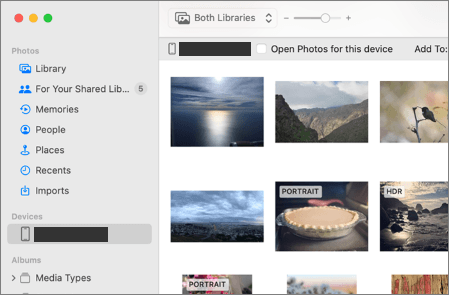
Passo 2. Selecione os vídeos que deseja transferir e clique no botão "Importar selecionado". Você pode optar por importar todos os vídeos no seu iPhone ou selecionar vídeos específicos para transferir.
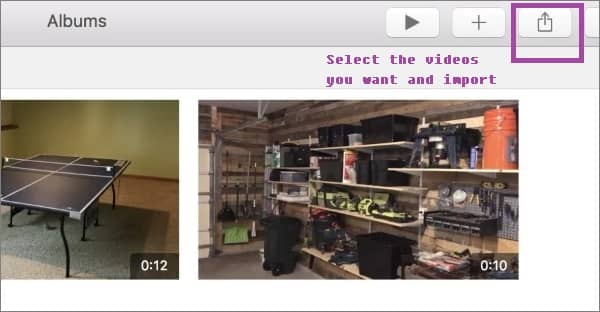
Passo 3. O aplicativo Fotos transferirá automaticamente os vídeos selecionados para o seu Mac e os salvará no aplicativo "Fotos". Você pode acessá-los abrindo o aplicativo Fotos e navegando até o álbum "Importado".
Isso é tudo o que queremos compartilhar com você! Cada método tem seus prós e contras, então cabe a você escolher o que melhor se adapta às suas necessidades. Se você quer uma transferência rápida e fácil ou recursos avançados (Recomendamos fortemente usar uma ferramenta como Coolmuster iOS Assistant - isso pode economizar muito esforço e tempo), há uma solução para todos. Vá em frente e experimente!
Esperamos que este guia tenha sido útil para ensiná-lo a obter vídeos do seu iPhone e para o seu Windows ou computador Mac . Se você tem outras ideias para compartilhar, por favor, deixe um comentário abaixo.
Artigos relacionados:
Como adicionar toques ao iPhone sem o iTunes e fazer um toque personalizado no iPhone
Maneira simples de transferir músicas do iPhone para o iCloud
Como ler o iBooks no PC facilmente? (Um Guia Completo)
Top 6 iPhone SMS Transfer Software
Corrigido: Não é possível importar fotos do iPhone para o PC





